Bagaimanakah Cara memindahkan WA dari android ke iPhone ? Bagi yang baru pertama kali menggunakan iPhone dan sebelumnya banyak menggunakan WA di Android untuk kepentingan pribadi atau bisnis, tentu akan bertanya-tanya soal ini.
Hanya saja, tidak semua ponsel android bisa melakukan Cara memindahkan WA dari android ke iPhone, atau dapat dikatakan hanya ponsel dengan jenis spesifikasi tertentu saja yang bisa.
Penasaran dengan ponsel android apa saja yang bisa melakukan prosedur tersebut ? Untuk informasi selengkapnya, silahkan simak uraian di bawah ini.
Baca Juga : 3+ Cara Screenshot Di iPhone 11
Cara Memindahkan WA Dari Android Ke iPhone
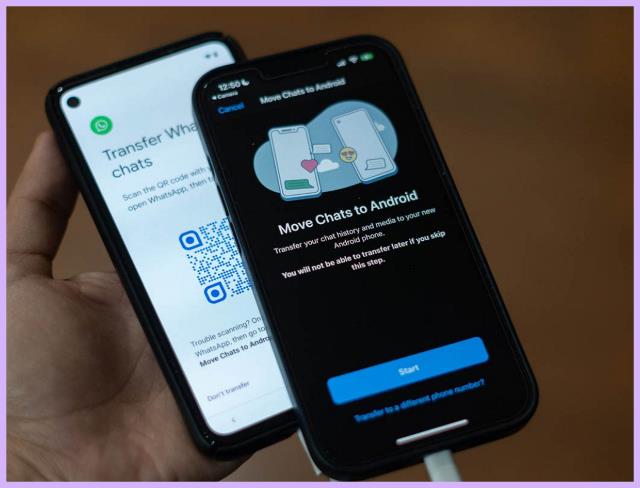
Cara memindahkan WA dari android ke iPhone pada dasarnya memiliki prosedur yang terbilang mudah dan tidak membutuhkan waktu lama. Lantas berapakah estimasi waktu yang diperlukan ?
Akun WhatsApp yang memiliki data yang berat akan menghabiskan waktu sekitar 10 – 20 menit. Sementara jika ukuran data WhatsApp ringan, biasanya memakan waktu yang lebih singkat.
Namun sebelum melakukan prosedur Cara memindahkan WA dari android ke iPhone, terdapat beberapa hal yang perlu diperhatikan. Di antaranya adalah sebagai berikut :
- Pastikan iPhone memiliki memori yang cukup untuk memuat data WA di android
- Pastikan baterai android dan iPhone dalam keadaan penuh, jika kosong maka isi terlebih dahulu daya kedua perangkat tersebut
- Pastikan lokasi HP Android dan iPhone berdekatan agar proses transfer lebih mudah, lancar dan cepat.
Jika sudah melakukan beberapa hal yang sudah disampaikan di atas, berikut dibawah ini akan kami sampaikan mengenai beberapa metode dalam memindahkan android ke iPhone.
Cara Memindahkan WA Dari Android Ke iPhone Via Tenorshare
Metode pertama yang dapat kalian gunakan untuk memindahkan whatsapp dari android ke perangkat iPhone adalah dengan melalui aplikasi Tenorshare. Ikuti tutorial di bawah ini :
- Download dan install aplikasi Tenorshare ke komputer kalian
- Jika sudah, silahkan sambungkan Android dan iPhone milikmu
- Akan muncul beberapa pop up yang membutuhkan konfirmasi
- Setelahnya, cadangkan data WhatsApp di perangkat sumber kalian
- Lalu lakukan verifikasi di nomor Whatsapp yang sama
- Masukkan no telepon dan kode negara di kolom terkait
- Langkah berikutnya, silahkan pilih opsi “Verifikasi”
- WhatsApp akan mengirimkan 6 digit kode verifikasi
- Kemudian input kode tersebut dengan benar
- Aplikasi Tenorshare akan otomatis memulihkan data WA ke iPhone mu
- Login ke WA di iPhone untuk memastikan bahwa data sudah tersedia
- Jika data WA sudah berhasil dipindahkan, restart perangkat
- Buka WhatsApp dan pastikan bahwa seluruh data WA sudah tersedia
Baca Juga : 4+ Cara Cek iPhone Bekas Semua Tipe
Cara Memindahkan WA Dari Android Ke iPhone Via Move to iOS
Cara yang kedua adalah dengan memindahkan Whatsapp dari Android ke iPhone dengan menggunakan aplikasi tambahn Move to iOS atau Pindah ke iOS.
Metode yang satu ini adalah tutorial yang direkomendasikan langsung oleh pihak WhatsApp sendiri dan dibahas dalam laman resmi FAQ resmi mereka.
Dengan aplikasi Move to iOS, kalian bisa mentransfer banyak keperluan, mulai dari informasi akun, foto profil, chat pribadi, chat grup, media, sampai pengaturan.
Namun sebelumnya, lengkapi beberapa persyaratan dibawah ini terlebih dahulu :
- Sistem android minimal Lollipop, SDK 21 / yang lebih baru lagi
- Sistem iOS iPhone minimal 15.5 / yang lebih baru
- WhatsApp iOS minimal versi 2.22.10.70 / yang lebih baru lagi
- WhatsApp android minimal versi 2.22.7.74 / yang lebih baru lagi
- Kedua perangkat harus menggunakan nomor yang sama
- iPhone harus dalam keadaan baru / dikembalikan ke pengaturan pabrik
- Kedua perangkat harus terhubung ke jaringan WiFi yang sama
Jika sudah memenuhi syarat-syarat diatas, silahkan ikuti langkah-langkah di bawah ini :
- Download dan Install aplikasi Move to iOS di HP android lama
- Buka akses aplikasi Move to iOS dan ikuti instruksi yang ada
- Nantinya kode verifikasi akan ditampilkan di perangkat iPhone
- Masukkan kode di HP Android melalui aplikasi tersebut
- Pilih “Lanjutan” dan Klik “WhatsApp” di halaman Transfer data
- Kemudian klik tombol “Mulai” di perangkat android
- WA akan mulai menyiapkan data untuk diekspor
- Setelah proses selesai, kalian akan dikeluarkan dari aplikasi
- Pilih “Lanjut” untuk kembali ke aplikasi Move to iOS
- Klik “Lanjutkan” untuk mentransfer data dari android lama ke iPhone baru
- Silahkan tunggu proses diatas hingga selesai
- Install “WhatsApp” versi terbaru dari Appstore di iPhone milikmu
- Buka “WhatsApp” dan masuk menggunakan no telepon yang sama
- Pilih “Mulai” saat diminta, dan biarkan prosesnya selesai.
- Selesai, kalian dapat melihat data WA sudah ditransfer ke iPhone
Baca Juga : 5 Rekomendasi Harga Headset iPhone yang Bagus
Cara Memindahkan WA Dari Android Ke iPhone Via History Backup
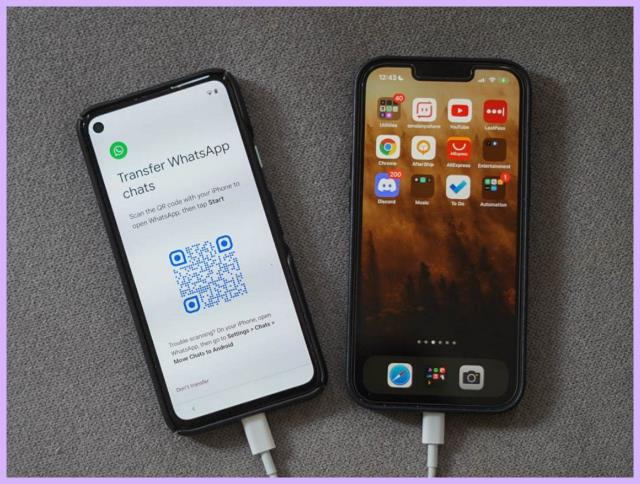
Cara memindahkan WhatsApp android ke iPhone yang berikutnya adalah dengan menggunakan metode backup data WhatsApp.
Tidak seperti 2 metode yang sebelumnya, metode ini tidak membutuhkan aplikasi tambahan dalam prosesnya. Simak prosedur berikut :
- Pertama, buka aplikasi “WhatsApp” di HP android lama
- Pada layar utama, klik ikon “titik tiga” Pengaturan
- Klik “Cadangan Obrolan” dan klik tombol “Cadangkan”
- Jika prosesnya selesai, uninstall WA di Android lama kalian
- Install dan buka aplikasi WhatsApp di iPhone baru milikmu
- Kemudian lakukan login dengan nomor yang sama
- Akan muncul pop-up untuk memulihkan file cadangan di Cloud WA sebelumnya
- Tunggu hingga muncul pesan WA yang dipindahkan dari android ke iPhone
- Selesai! Semua data dan percakapan WA telah ditransfer ke iPhone baru
Cara Memindahkan WA Dari Android Ke iPhone Via Email Chat
Metode yang terakhir ini relatif mudah untuk digunakan untuk memindahkan pesan Whatsapp antara android ke iPhone dengan langkah-langkah berikut ini :
- Buka “WhatsApp, Chat Settings, Email Chat”
- Pilih riwayat WhatsApp yang ingin diunggah ke iPhone
- Akan ada opsi untuk mengunggah transfer obrolan atau tidak
- Masuk ke “sending page” dan pastikan telah login ke WA iPhone baru
- Terakhir, kirim history chat ke akun WhatsApp pada iPhone
Baca Juga : 7+ Cara Menghemat Baterai iPhone
Demikianlah informasi yang dapat kami sampaikan terkait Cara memindahkan WA dari android ke iPhone. Semoga dapat bermanfaat.
